Prezi permite que você crie apresentações criativas e dinâmicas que encantam seu público. No entanto, a importação de slides do PowerPoint pode ser um desafio. Este tutorial explica como integrar conteúdos do PowerPoint com sucesso no Prezi e aprimorar sua apresentação. Você descobrirá quais etapas deve seguir para tirar o máximo proveito de sua apresentação existente.
Principais descobertas
- A função de importação do PowerPoint para o Prezi funciona, mas requer alguns ajustes.
- É importante agrupar os slides importados em temas.
- Imagens e uma escala eficaz são essenciais para uma apresentação profissional.
- Se houver problemas com o arquivo, converter para PDF pode ser uma boa solução.
Instruções passo a passo
Passo 1: Importar slides do PowerPoint
Para começar sua apresentação do PowerPoint no Prezi, você deve primeiro usar a função "Inserir PowerPoint". Para isso, abra o Prezi e selecione essa opção. Você pode importar seu arquivo do PowerPoint diretamente. Isso é feito arrastando e soltando ou selecionando o arquivo em seu diretório. Após a importação, uma coluna aparecerá à direita, mostrando como o Prezi está convertendo seus slides.
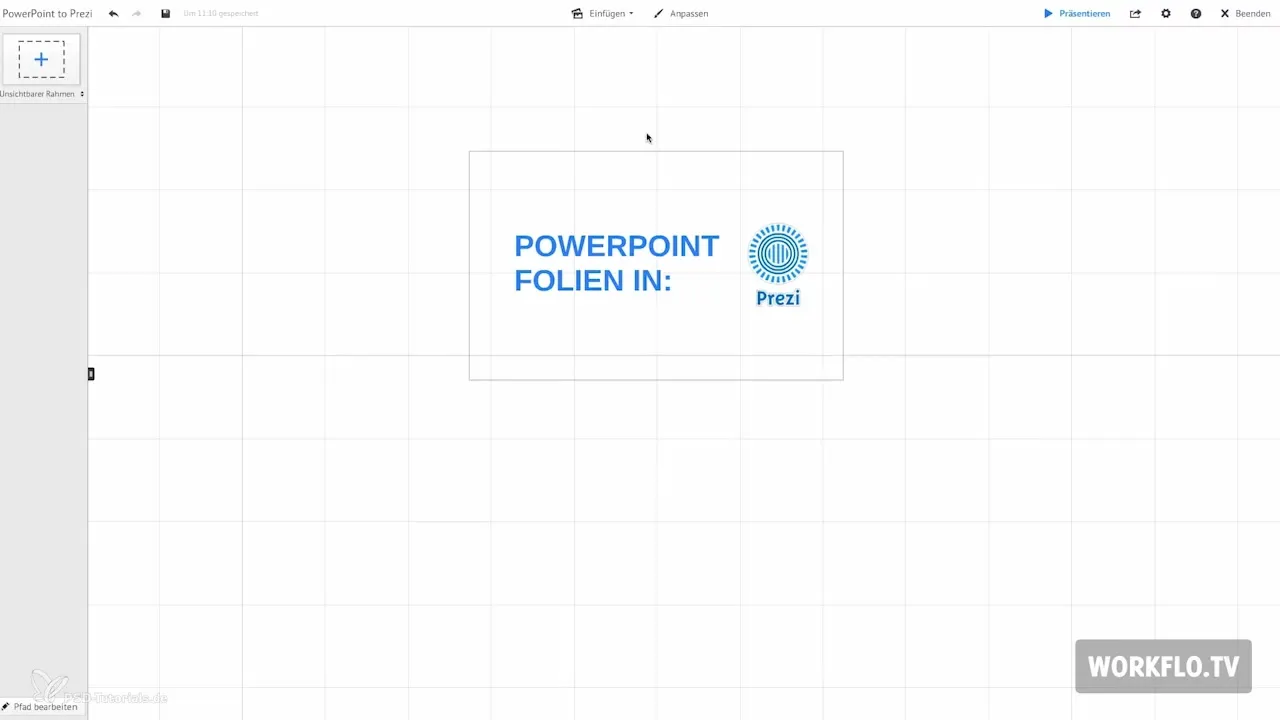
Passo 2: Erros na conversão
Observe que, durante a importação, os textos e imagens são colocados como elementos individuais em um quadro. Esses objetos estão agrupados e podem precisar ser reorganizados. Não é possível evitar que alguns elementos de um arquivo PowerPoint não sejam exibidos corretamente. Aqui você pode revisar os slides importados e considerar se ajustes são necessários.
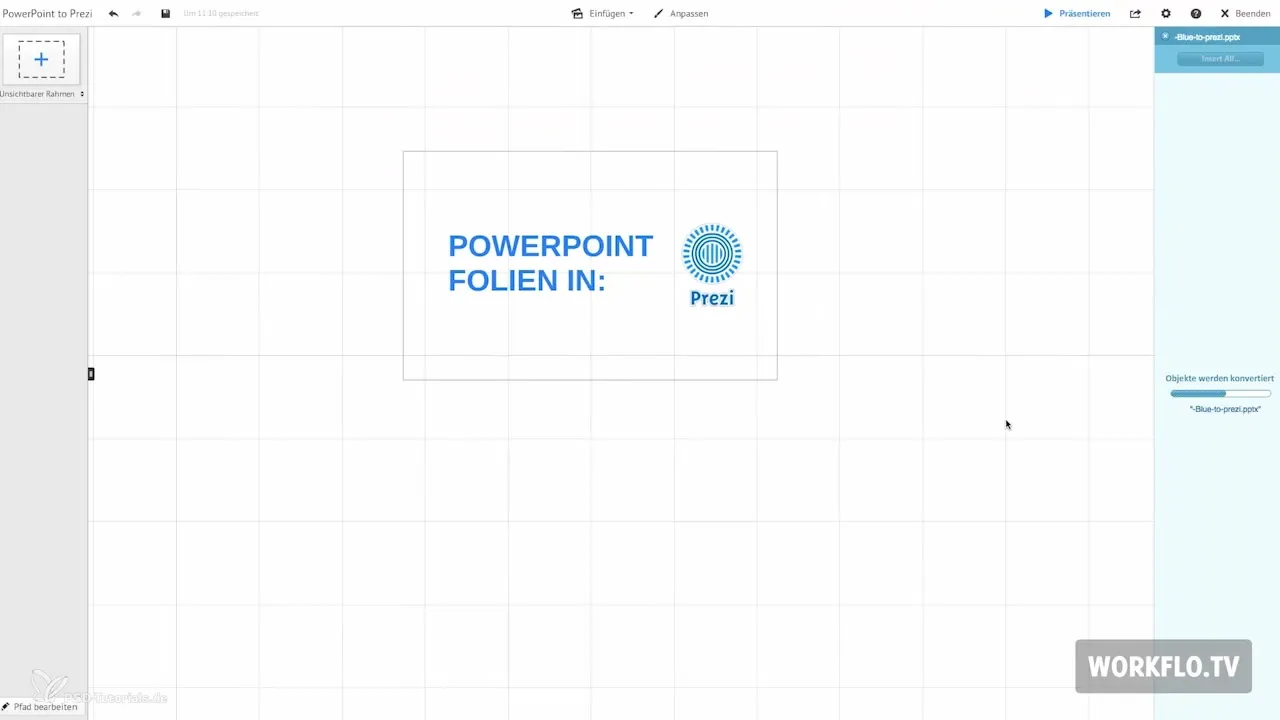
Passo 3: Agrupar slides tematicamente
Para aumentar a clareza de sua apresentação, recomendo que você resuma os slides em temas individuais. Certifique-se de que os diferentes temas sejam apresentados de forma sensata, tanto individualmente quanto em conjunto. Utilize o esboço para esclarecer a relação entre os conteúdos. Seu objetivo deve ser desenvolver uma narrativa lógica que cative o público.
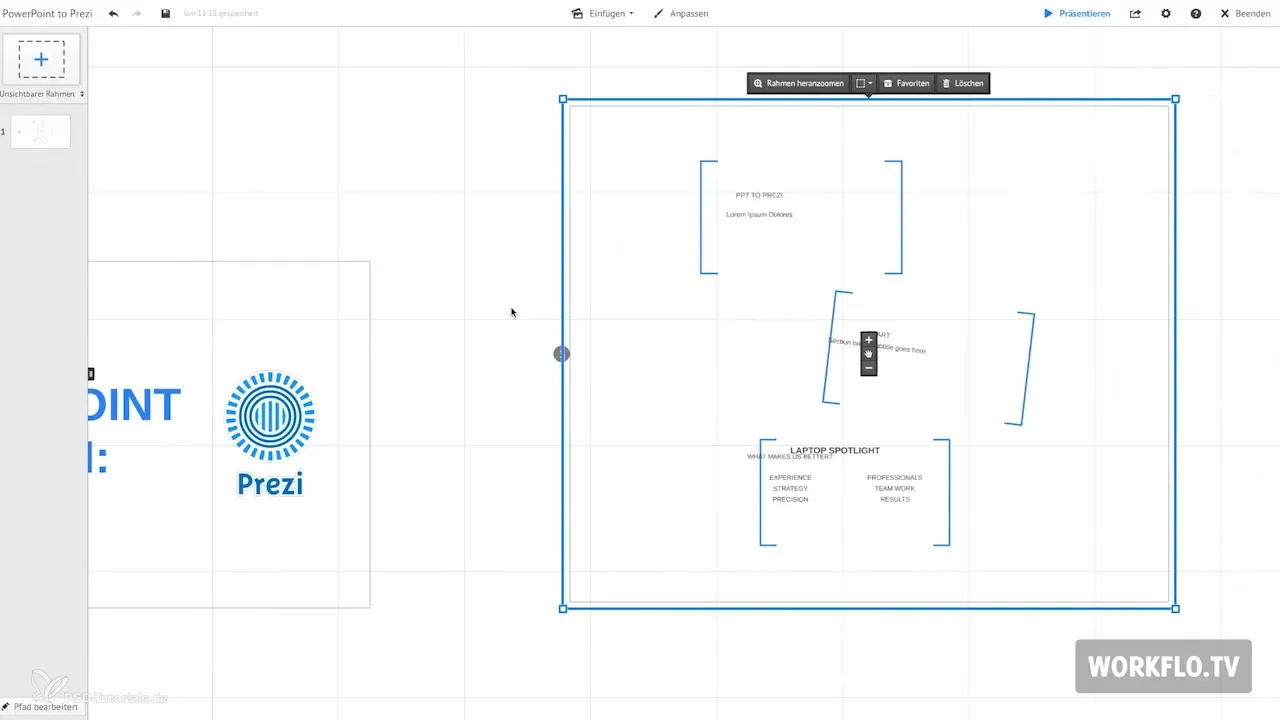
Passo 4: Otimizar elementos
Para uma apresentação atraente, você deve liberar os conteúdos dos quadros. Remova os quadros e posicione os elementos individuais de acordo com suas preferências. Ao redimensionar os objetos, você pode conferir mais peso a eles, criando uma estrutura hierárquica. Slides visualmente atraentes, especialmente, geram maior interesse no público.
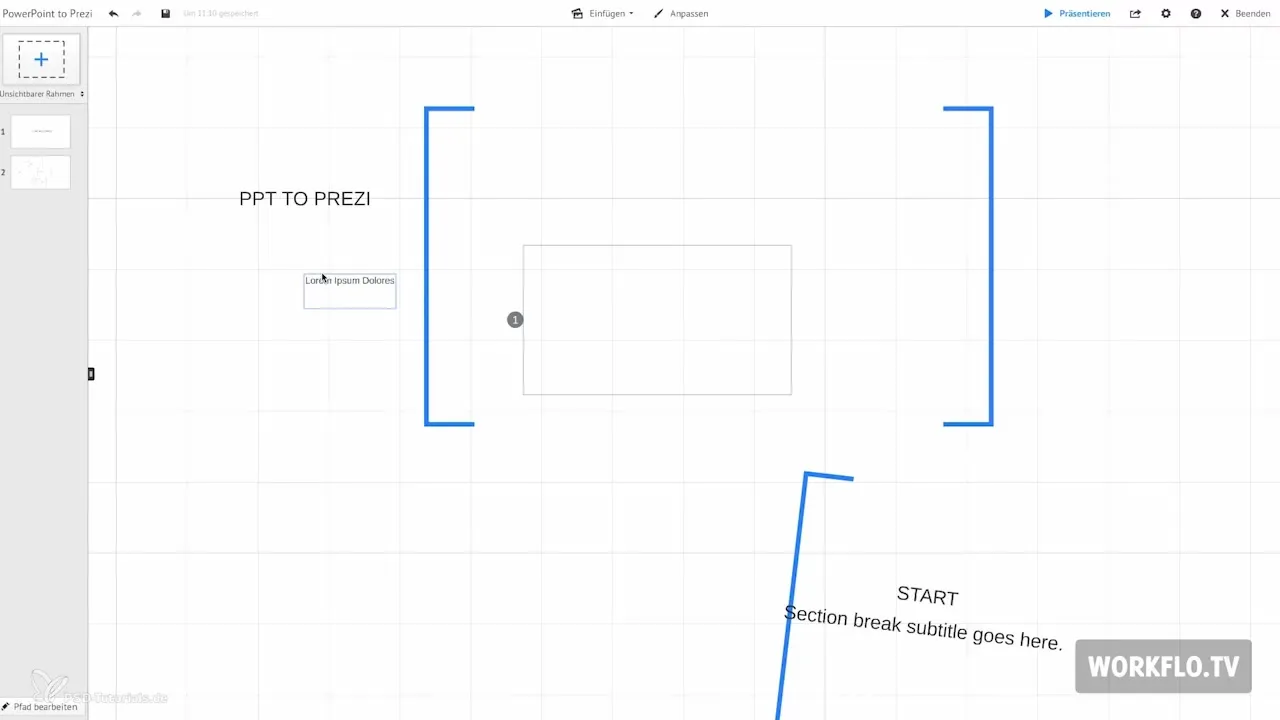
Passo 5: Inserir imagens
Imagens desempenham um papel importante em sua apresentação. Você tem a opção de adicionar gráficos ao seu Prezi através da função "Inserir Imagens". Certifique-se de escolher imagens relevantes e de alta qualidade que reforcem o conteúdo de sua apresentação. Ao usar imagens de forma direcionada, você pode aumentar a atenção do público e tornar conteúdos complexos mais fáceis de entender.
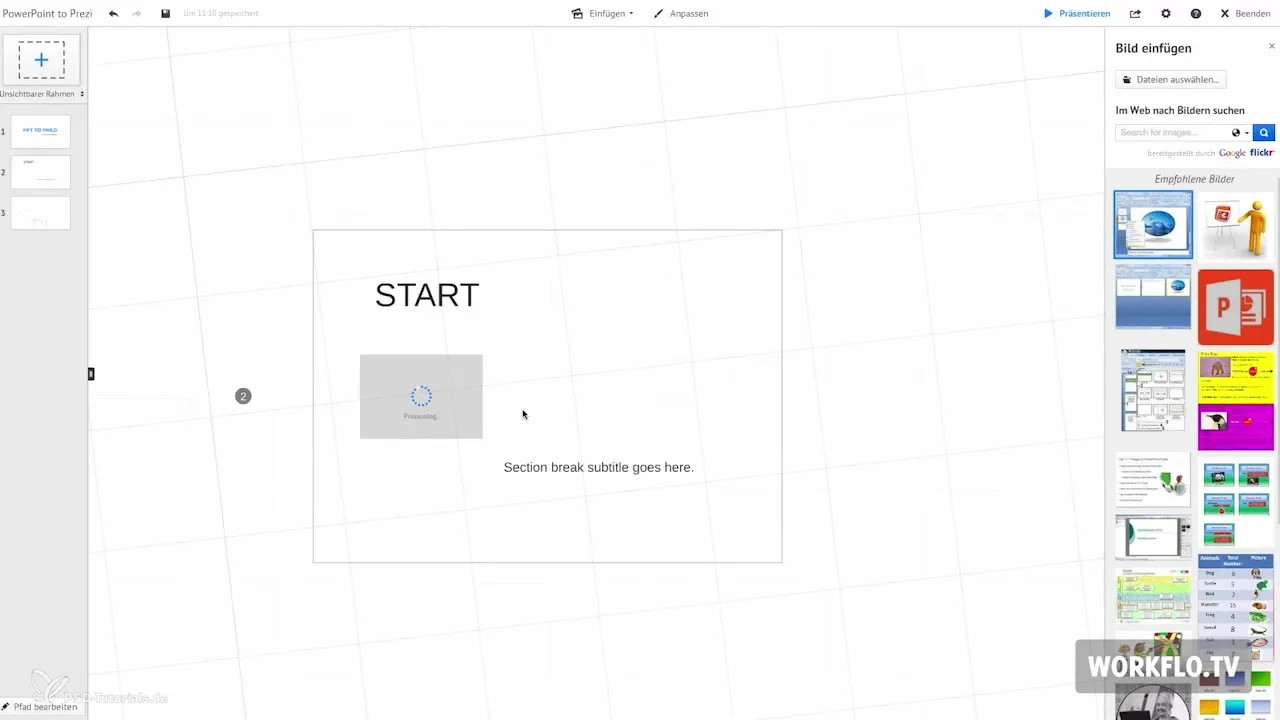
Passo 6: Usar elementos interativos
Enquanto você cria seu Prezi, deve se certificar de também fazer zoom na visão geral. Isso dá ao público a oportunidade de manter a perspectiva e seguir melhor o andamento da apresentação. Utilize a função de zoom do Prezi para destacar pontos importantes e mostrar conexões entre diferentes slides.
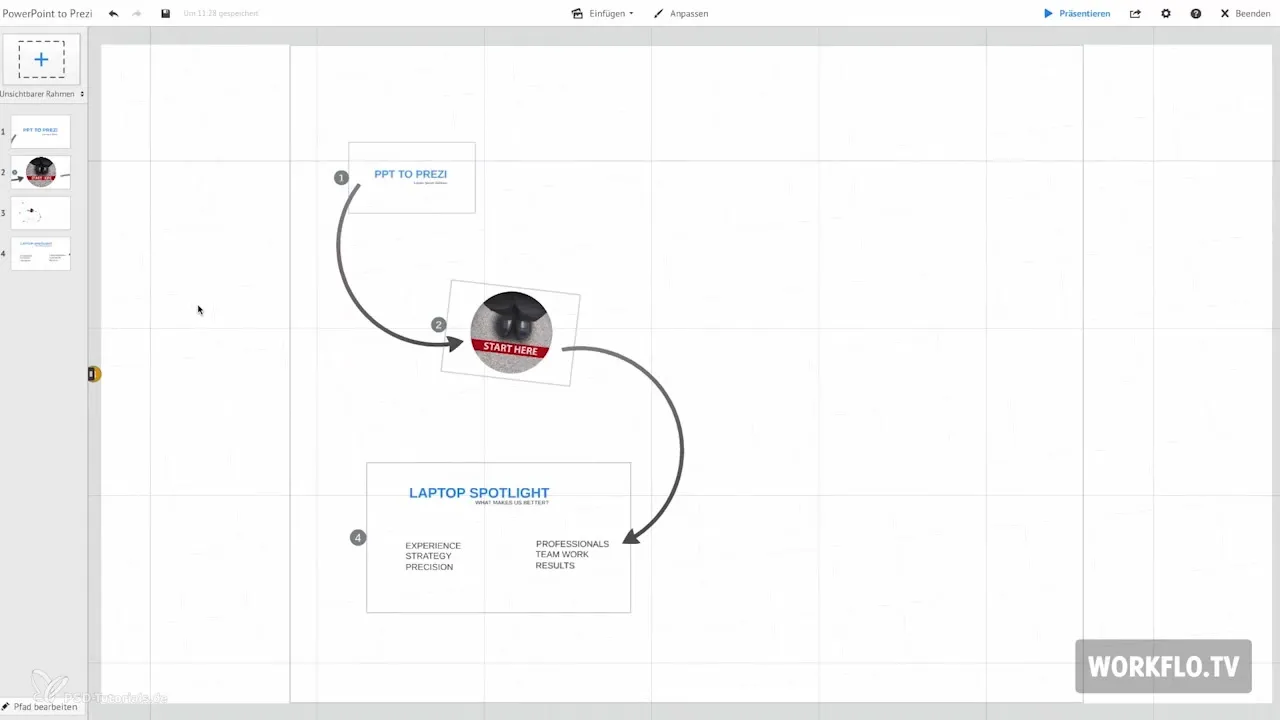
Passo 7: Uso da pasta de favoritos
Uma função prática no Prezi é a pasta de favoritos. Aqui você pode salvar elementos que possui de seu arquivo do PowerPoint importado. Isso facilita o acesso a gráficos e objetos frequentemente utilizados durante a elaboração de sua apresentação.
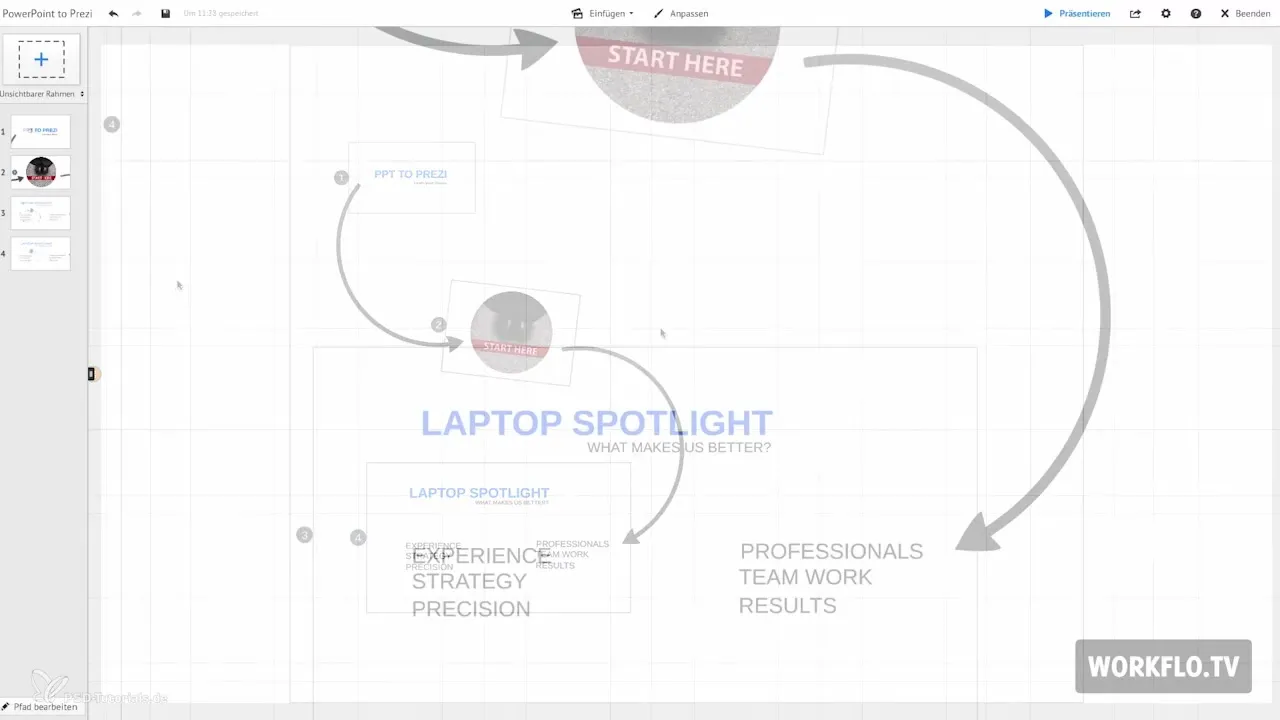
Passo 8: Em caso de problemas, recorrer ao PDF
Se você tiver dificuldades com seu arquivo do PowerPoint, seja devido a representações incorretas ou a um arquivo muito grande, é aconselhável exportar a apresentação como um arquivo PDF. A conversão para PDF preserva o texto e os formatos em formato vetorial, mantendo-os nítidos ao fazer zoom. Essa é uma solução útil para garantir que seus conteúdos permaneçam de alta qualidade.
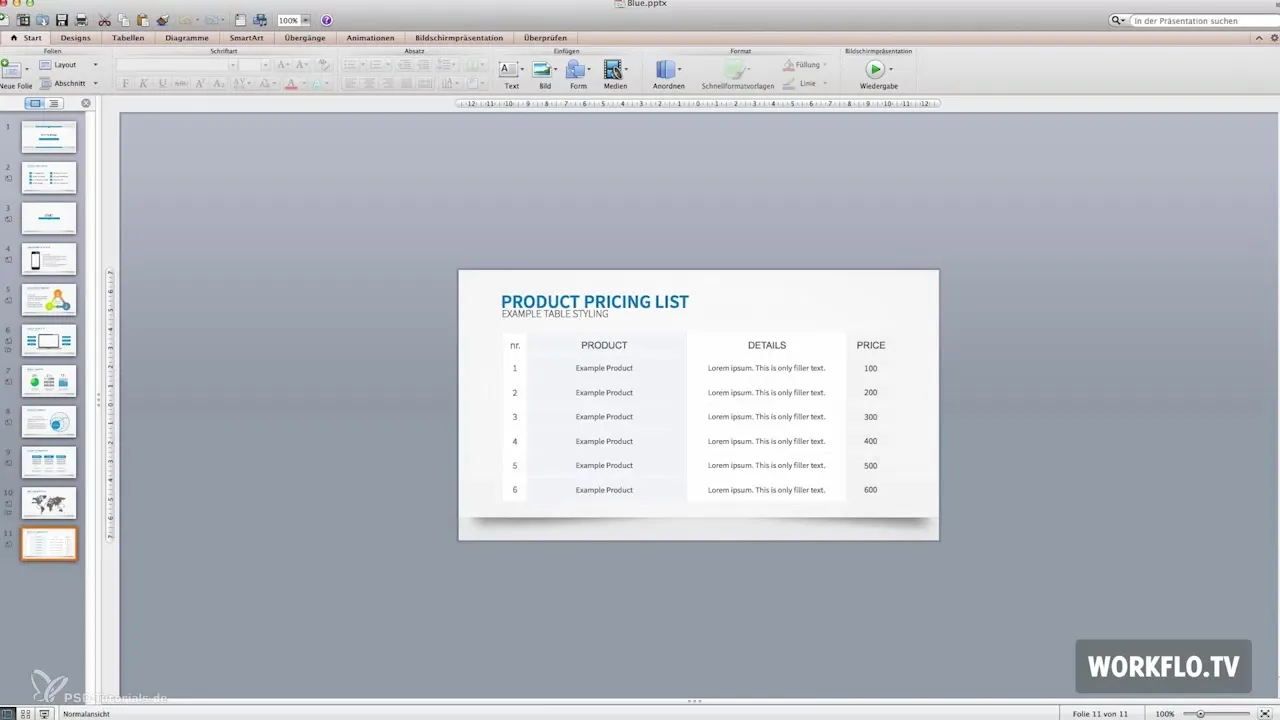
Passo 9: Inclusão do Excel
Atualmente, infelizmente não existe uma maneira direta de integrar tabelas do Excel no Prezi. Uma solução é exportar a tabela do Excel também como PDF. Dessa forma, os textos e linhas permanecem claros e nítidos ao dar zoom. Esse método permite uma melhor apresentação visual dos dados da tabela.
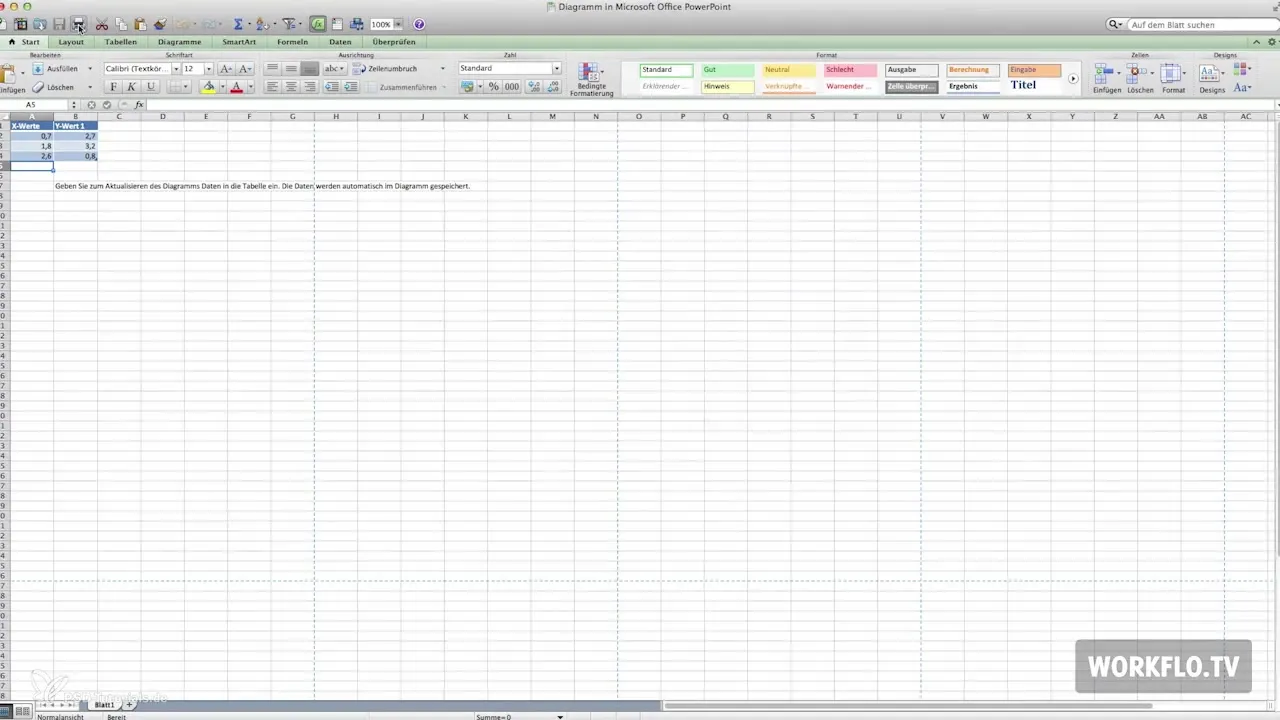
Resumo - Prezi para iniciantes: Como preparar seus slides do PowerPoint
Agora você conheceu todos os passos importantes para integrar seus slides do PowerPoint de forma eficaz no Prezi. Desde a função de importação até o ajuste ótimo e a gestão de problemas – com esse conhecimento, você está bem preparado para criar uma apresentação atraente que envolva seu público.
Perguntas frequentes
Como importo meu arquivo do PowerPoint para o Prezi?Use a função "Inserir PowerPoint" e selecione seu arquivo.
O que fazer se elementos do meu arquivo do PowerPoint forem exibidos incorretamente?Revise os slides e ajuste-os manualmente.
Como posso agrupar slides tematicamente?Resuma slides em temas individuais e preste atenção à visão geral.
Como são adicionadas imagens no Prezi?Use a função "Inserir Imagens" para fazer upload de imagens relevantes.
O que faço se meu arquivo do PowerPoint for muito grande?Exporte o arquivo como PDF para melhorar a exibição.
Como posso incluir tabelas do Excel no Prezi?Salve a tabela do Excel como PDF e faça o upload no sua apresentação.


